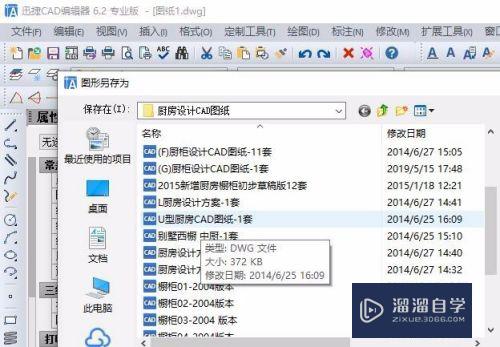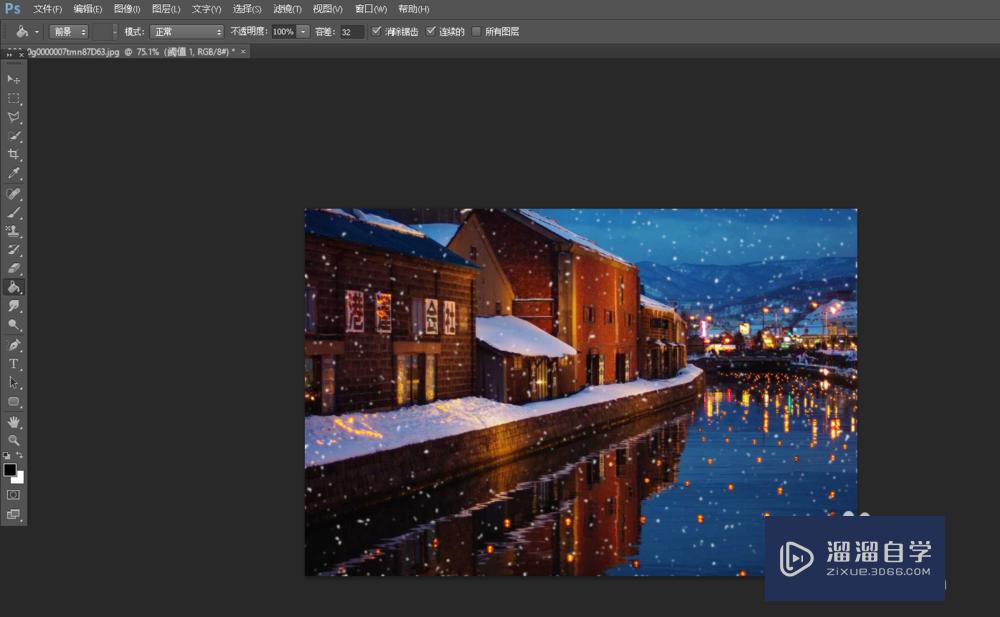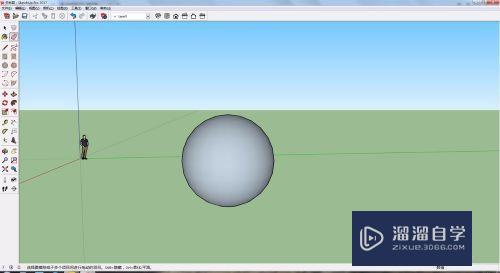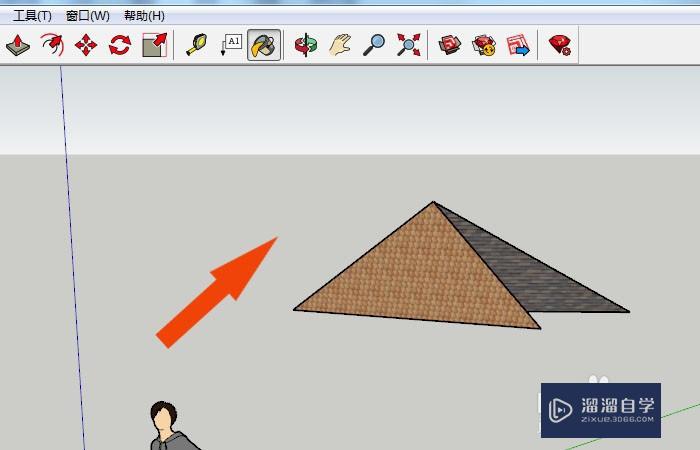爱剪辑怎么导出剪辑好的视频(爱剪辑怎么导出剪辑好的视频呢)优质
爱剪辑怎么导出视频。在爱剪辑里剪辑好视频之后。怎么把剪辑好的视频保存到电脑本地?下面小渲就来跟大家分享下如何把爱剪辑视频保存到电脑本地。

工具/软件
硬件型号:小新Pro14
系统版本:Windows7
所需软件:爱剪辑
方法/步骤
第1步
首先打开爱剪辑视频。点开剪辑好的视频。然后在页面右边点击 导出视频。如下图
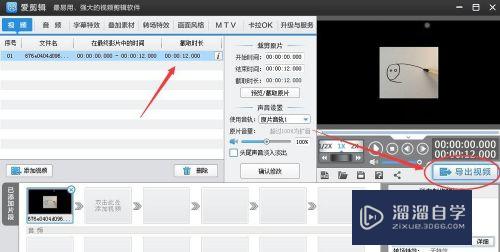
第2步
然后会弹出导出设置。编辑好片名和制作者。还可以选择 片头特效。如下图
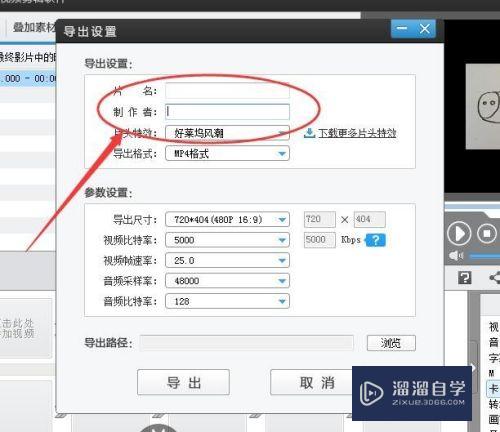
第3步
设置编辑好之后点击下方的 导出。如下图
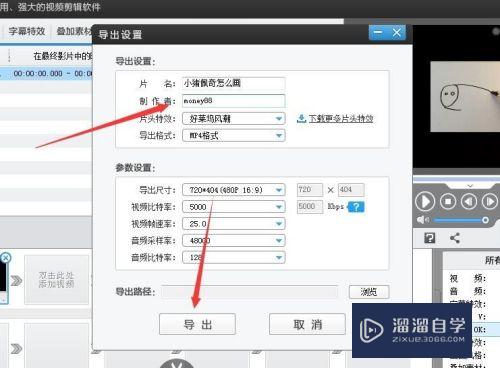
第4步
然后把视频保存到桌面或者是文件夹里。备注好文件名之后点击 保存。如下图
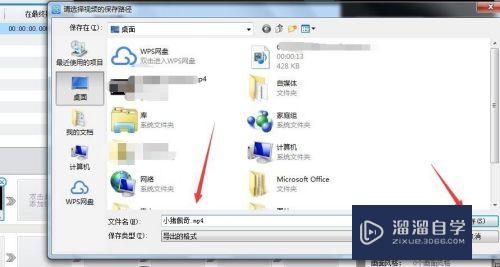
第5步
然后视频就会自动上传。会弹出一个保存的进度条。如下图
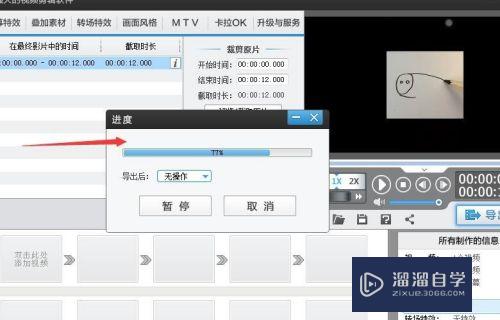
第6步
稍等一会就会显示视频导出成功。这样视频就会保存到电脑里啦。如下图
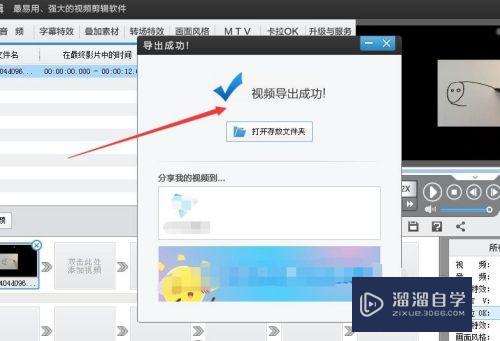
以上关于“爱剪辑怎么导出剪辑好的视频(爱剪辑怎么导出剪辑好的视频呢)”的内容小渲今天就介绍到这里。希望这篇文章能够帮助到小伙伴们解决问题。如果觉得教程不详细的话。可以在本站搜索相关的教程学习哦!
更多精选教程文章推荐
以上是由资深渲染大师 小渲 整理编辑的,如果觉得对你有帮助,可以收藏或分享给身边的人
本文标题:爱剪辑怎么导出剪辑好的视频(爱剪辑怎么导出剪辑好的视频呢)
本文地址:http://www.hszkedu.com/62400.html ,转载请注明来源:云渲染教程网
友情提示:本站内容均为网友发布,并不代表本站立场,如果本站的信息无意侵犯了您的版权,请联系我们及时处理,分享目的仅供大家学习与参考,不代表云渲染农场的立场!
本文地址:http://www.hszkedu.com/62400.html ,转载请注明来源:云渲染教程网
友情提示:本站内容均为网友发布,并不代表本站立场,如果本站的信息无意侵犯了您的版权,请联系我们及时处理,分享目的仅供大家学习与参考,不代表云渲染农场的立场!